
Իրավիճակներ, երբ Windows օպերացիոն համակարգերի օգտագործողները տեղի են ունենում որոշ մանիպուլյացիաների կատարման ընթացքում `ոչ հազվադեպ: Այնուամենայնիվ, քննադատական խնդիրների օգտագործողների ավելի առաջադեմ կատեգորիա, որպես կանոն, տեղի չի ունենում: Այս առումով, «Համակարգի վերականգնման» գործիքը պատուհանները պաշտպանելու հարցը դառնում է համապատասխան. Շատ առումներով այն ավելի հարմար է դառնում անջատելու համար, ինչը նաեւ պաշտպանում է երկու ոչ համակարգային սկավառակները: Ոմանք եւ ամբողջովին կանխում են համակարգի վերականգնման մշտական անցումը, երբ համակարգիչը սկսվում է համակարգիչը, այնպես որ համակարգը որոշում է շտկել տեղի ունեցած որոշ սխալներ, որոնք, նրա կարծիքով, իշխանության անսպասելի ընդհատման ժամանակ: Անջատեք այս ընթացակարգի կատարումը նույնպես դժվար չէ: Մտածեք, թե ինչպես կարելի է անել այս ամենը:
Windows 7-ում համակարգի վերականգնումը անջատելը
Ինչպես ավելի վաղ ասել ենք, եթե համակարգիչը միացնելիս պահանջում է հեռացնել գործիքի գործարկումը, որն այնքան էլ դժվար չէ անել, մեկ այլն անհրաժեշտ է անջատել նույն անունով նույն անունով Բաղադրիչի գործունեությունը Մի շարք Դա կարելի է անել տարբեր մեթոդներով, ներառյալ «կառավարման վահանակում» կառավարման բաժինը արգելափակելիս: Որպես այլընտրանք `ամբողջական անջատման համար, կօգտագործվի ծավալի պարզ անկում, որը կգրավի այդ կետերը ագրեգատով: Մենք դրա մասին կպատմենք հետագա:Եթե որոշեք անջատել այս բաղադրիչը, պարզապես այն պատճառով, որ կոշտ սկավառակի վրա բավարար տեղ չկա, ավելի լավ փորձեք մաքրել համակարգի բաժանումը, օրինակ, այս թեմայի վերաբերյալ օգտագործելով:
Կարդալ ավելին:
Ինչպես մաքրել կոշտ սկավառակը աղբից Windows 7-ում
Windows 7-ում աղբից մաքրելով «Windows» թղթապանակը
Windows 7-ում «Winsxs» թղթապանակը մաքրելը
Քեշի տեսակները եւ դրանք Windows 7-ում
Մենք խորհուրդ չենք տալիս անջատել Windows կրկնօրինակում գործառույթը, քանի որ երբ ճակատագրական սխալները տեղի են ունենում առանց պատշաճ գիտելիքների եւ լրացուցիչ միջոցների, ինչպիսիք են բեռնախցիկը `գործառնական համակարգով կամ հատուկ ծրագրերով, հնարավոր է, որ օգտագործողը հնարավոր լինի վերադարձնել դրա համար բավարար փորձ եւ գիտելիքներ չունի:
Մեթոդ 1. «Կառավարման վահանակ»
Լռելյայն, այս գործիքը գտնվում է «կառավարման վահանակում», բայց այն բացելու համար ավելի լավ է օգտագործել ավելի արագ միջոց: Անմիջապես մենք ուզում ենք պարզաբանել, որ որոշ համակարգիչների վրա հարցվող վերականգնման գործառույթի վարքի կառավարումը արգելափակված է. Նման իրավիճակում դիմեք հետեւյալ տարբերակներին:
- Աջ սեղմեք «Իմ համակարգիչը» պիտակի վրա եւ գնացեք նրա «հատկություններ»: Եթե դյուրանցում չկա, գնացեք «սկիզբ» եւ նույնը արեք «համակարգչային» կետի հետ:
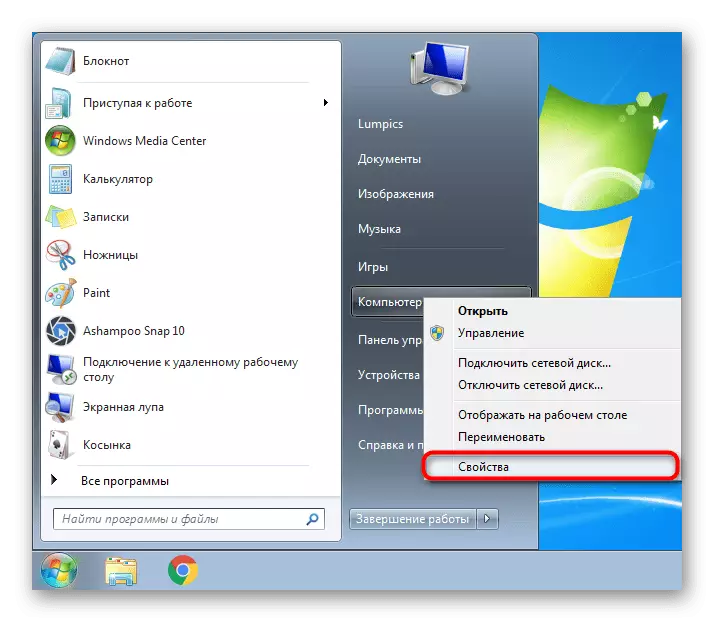
Փոխարենը, դուք կարող եք նաեւ բացել «կառավարման վահանակ» եւ գնալ «համակարգ» կամ առաջին հերթին «համակարգը եւ անվտանգությունը», իսկ հետո «համակարգում» (կախված է դիտման տեսակից):
- Ձախ կտտացրեք «Համակարգի պաշտպանություն»:
- Նույն անունի ներդիրում տեսեք, արդյոք «Վերականգնումը» միացված է ընդհանրապես: Ի դեպ, սկավառակի տարբեր բաժինների որոշ ԱՀ-ներ, ներառյալ ոչ համակարգի, այն ակտիվացված է լռելյայն: Հաշվի առնելով այս մասին, պահուստային կետը ստեղծվում է նրանց համար, տեղի ունենալով համապատասխան բաժնում:
- Նախ ընտրեք սկավառակը, որի համար դուք կթուլացնեք «Համակարգի վերականգնումը», ապա կտտացրեք «Կարգավորվող» կոճակը:
- Վերադասավորեք «Անջատել համակարգի պաշտպանությունը» տարբերակի հակառակ կետը:
- Մենք ուզում ենք հիշեցնել ձեզ, որ ամբողջական անջատման փոխարեն կարող եք պարզապես «ջնջել» բոլոր ընթացիկ կետերը, ինչպես նաեւ փոխել նրանց համար հատկացված սկավառակի տարածքի ծավալը: Օրինակ, վերականգնման մեկ կետում հեռացրեք 2-3 ԳԲ: Երբ այս որոշումն ընտրվի, մի մոռացեք կրկին ստեղծել կետ:
- Win + R ստեղների համադրությունը անվանում է «Run» պատուհանը, որտեղ դուք գրում եք Regedit- ը եւ կտտացրեք «OK» կամ մուտքագրեք:
- Խմբագրի պատուհանի մեջ ձախ վահանակի միջով անցեք ճանապարհին. HKEY_LOCAL_MACHINE \ Software \ Microsoft \ Windows NT \ SystemRestore. Առանց այս թղթապանակը բացահայտելու, բայց պարզապես ընդգծելով այն մեկ կտտոցով, պատուհանի հիմնական մասում գտեք «Disablesr» պարամետրը եւ կտտացրեք այն երկու անգամ մկնիկի կոճակը, այն փոխելու համար:
- Ներդրեք «1» արժեքը եւ կտտացրեք «Լավ»:
- Եթե դուք չեք գտել այդպիսի պարամետր, ինքներդ ձեզ ստեղծեք: Դա անելու համար կտտացրեք մկնիկի աջ կոճակով դատարկ տեղադրության վրա եւ ընտրեք «Ստեղծեք»> "DWOTW DWOT Parameter (32 Bit)» (անկախ համակարգի բիտից): Այն «անջատում» եւ հարցրեք նրան «1» արժեքը, ինչպես ցույց է տրվել վերեւում:
- Բացեք «Սկսել», սկսեք մուտքագրել «հրամանի տողը», զանգահարեք համատեքստի ընտրացանկը աջ մկնիկի միջոցով կտտացրեք արդյունքի վրա եւ ընտրեք «Run- ը ադմինիստրատորի անունից»:
- Պատճենեք հետեւյալ հրամանը եւ տեղադրեք այն մխիթարի մեջ `մկնիկի աջ կոճակով դատարկ տեղադրեք եւ օգտագործելով« մածուկ »կետը
- Սեղմեք Enter- ը եւ սպասեք «Գործողությունը հաջողությամբ ավարտված» ծանուցումը:

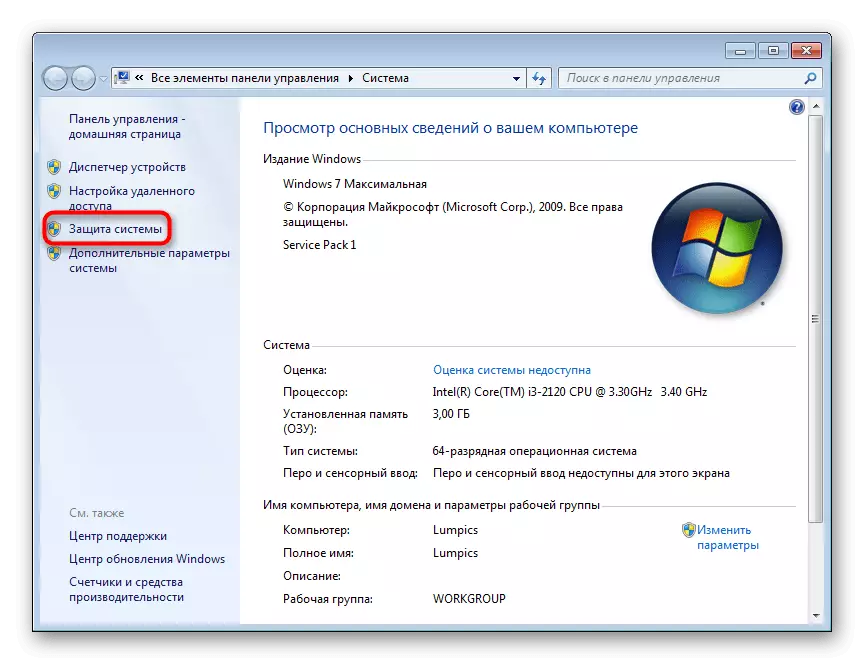
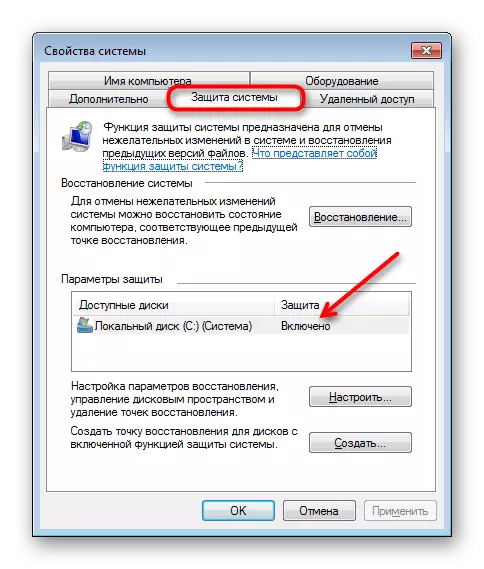
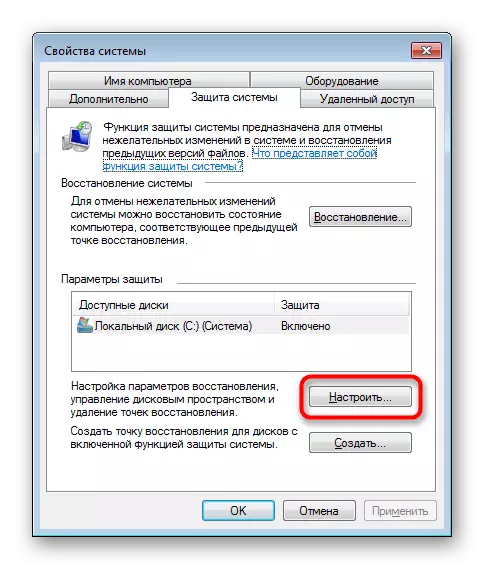
Նկատի ունեցեք, որ եթե կան մի քանի ֆիզիկական սկավառակներ կամ տրամաբանական միջնապատեր, գործիքի անջատումը տեղի կունենա միայն հատկացվածի համար, եւ ոչ բոլոր սկավառակների համար անմիջապես:
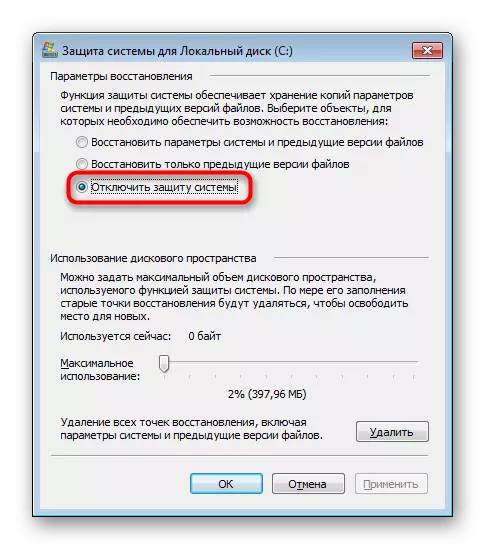

Համակարգի վերականգնման ակտիվացման / անջատման գործառույթը արգելափակված է տարբեր պատճառներով, բայց ամենից հաճախ դա ադմինիստրատորի կարգավորում է կամ համակարգչի վրա վիրուսների հետեւանք: Նման իրավիճակում հետեւյալ երկու մեթոդներից մեկը կօգնի ձեզ:
Մեթոդ 2. «Ռեեստրի խմբագիր»
Ռեեստրի խմբագրիչի միջոցով օգտագործողը կարող է փոխել համակարգչի գրեթե բոլոր պարամետրերը, ներառյալ որոշ չկան, որոնք մատչելի չեն ստանդարտ հատկությունները կառավարելու կամ փոխելու համար:



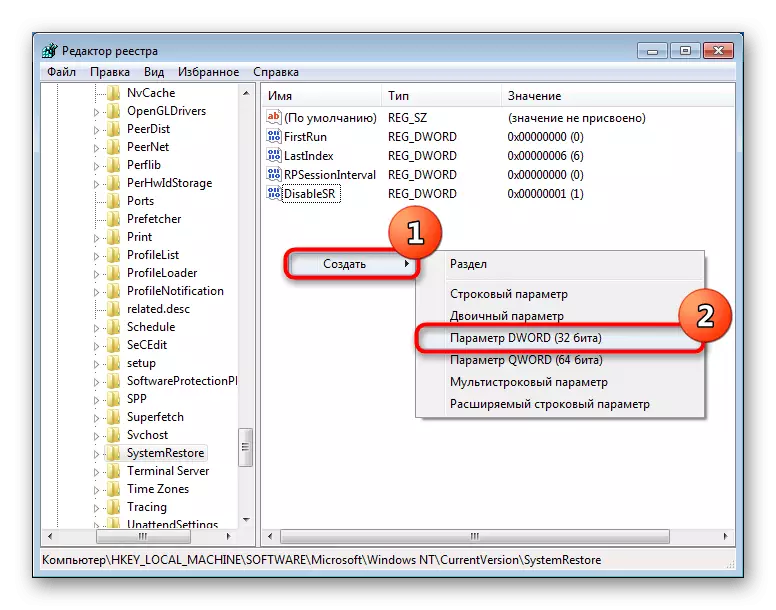
Կրկնօրինակումը հետագայում ներառված է հենց նույն գործողությունները, «1» -ին «0» -ին փոխելով:
Օգտագործողները հաճախ վերաբերում են համակարգի վերականգնման դադարեցման այս մեթոդին, որը արգելափակված է «Կարգավորող» կոճակով, երբ փորձում եք կատարել նույն առաջադրանքը նախորդ մեթոդով:

Շատ հաճախ վիրուսների համար, այնպես որ մենք խորհուրդ ենք տալիս համակարգիչը սկանավորել համակարգում վիրուսների համար:

Կարդացեք ավելին. Համակարգչային վիրուսների դեմ պայքարը
Բացի այդ, հնարավոր է, որ անհրաժեշտ լինի ձեռքով ջնջել վերականգնման կետերը: Ավելի հեշտացրեք այն ստորեւ հրահանգներով, որտեղ այն կլինի համապատասխան, ամենայն հավանականությամբ, միայն մեթոդ 2:
Կարդացեք ավելին. Ինչպես ջնջել վերականգնման կետերը Windows 7-ում
Կարող եք վերադարձնել կառավարման գործիք «Վերականգնել համակարգը», օգտագործելով ստորեւ նշված մեթոդը, մասնավորապես, 4-րդ քայլը:
Մեթոդ 3. «Տեղական խմբի քաղաքականության խմբագիր»
Այս խմբագիրը Registry Editor- ի ուղղակի անալոգն է, միայն ավելի հարմար ինտերֆեյսով եւ բոլոր հնարավորությունների նկարագրությամբ: Անմիջապես հարկ է նշել, որ այն հասանելի է միայն Windows 7 Pro- ում եւ վերեւում: Home անկացած տնային հրատարակությունների, ինչպես նաեւ մեկնարկային վարկածների տերերը չեն կարողանա գործարկել այս բաղադրիչը, քանի որ այս ժողովի քամին պարզապես բացակայում է:Բացի այդ, մենք խորհուրդ ենք տալիս համակարգիչը ստուգել վիրուսներին (եթե հանդիպեք կրկնօրինակի գործառույթի անսպասելի վերահսկմանը, երբ փորձեք օգտագործել այս հոդվածի 1-ը) եւ ձեռքով ջնջել ավելի վաղ ստեղծված վերականգնման կետերը: Հղումներ դեպի նյութեր, որոնք բացատրում են, թե ինչպես դա անել, դուք կգտնեք մեթոդի վերջում 2-ը:
Մեթոդ 4. Անջատեք համակարգի վերականգնումը, երբ համակարգիչ եք սկսում
Նախկինում մենք արդեն նշել ենք, որ նման միջոցառումների ժամանակ, որպես արտակարգ իրավիճակների ավարտի համակարգ, համակարգը կարող է համարել, որ պահանջվում է վերականգնել: Այնուամենայնիվ, բավականին հաճախ ԱՀ-ն հաջողությամբ մեկնարկում է եւ առանց դրա, օգտագործողին միայն անհարմարություն եւ երկարատեւ սպասում: Անջատեք նման արձագանքը, եւ ավտոմատ կրկնօրինակում անցումը հնարավոր է մեկ վահանակի հրաման:
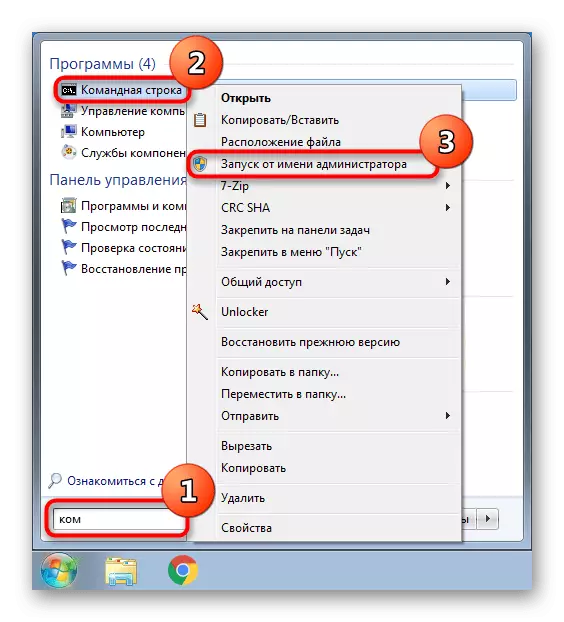
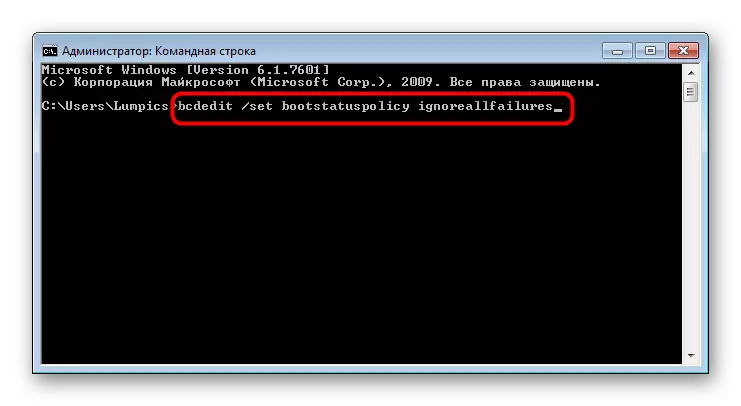
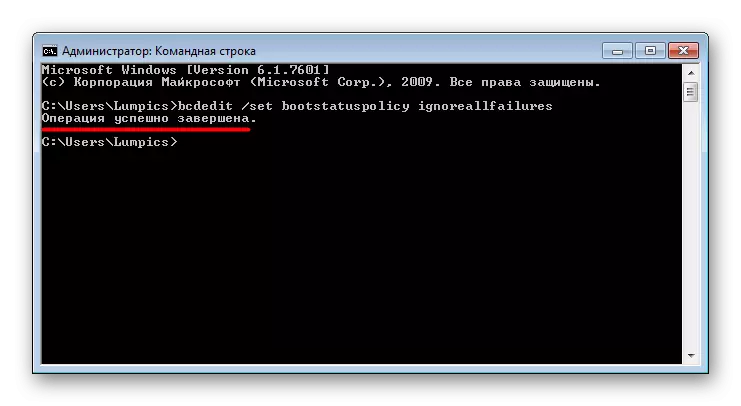
Այժմ Windows 7-ը չի փորձի վերականգնվել իրենց խնդրանքով:
Մենք պատմեցինք Windows 7-ում «Վերականգնող համակարգի» գործիքի անջատման բոլոր հարմար տարբերակների մասին, ինչպես նաեւ պարզաբանեց, թե ինչ անել այն ժամանակաշրջանում:
Կարդացեք նաեւ. Համակարգի վերականգնման ընտրանքներ Windows 7-ում
